Googleの音声入力でブログを書くのが楽に
最近ブログを書くのに、Googleの音声入力を使うようになりました。もちろん誤変換もありますから、最終的にはキーボードでの修正が必要ですが、全てをキーボードで入力するよりも格段に作業効率が上がります。
AI技術の進歩によって、音声入力が充分に実用レベルになり、我々でも恩恵を受けられるようになりました。
野口悠紀雄氏が「話すだけで書ける究極の文章法 人工知能が助けてくれる!」を出版しています。こちらの本も参考になるでしょう。
[wpap service=”with” type=”detail” id=”B01FTH2N94″ title=”話すだけで書ける究極の文章法 人工知能が助けてくれる”]
Googleドキュメントを使う方法
色々な方法がありますが、ひとつにはGoogle ドキュメントに音声で入力して、コピー&ペーストでブログに貼り付けるという方法です。この方法ならアメーバブログやヤフーブログなど、どのようなブログに対しても使うことができます。
音声入力中に、キーボードから改行や句読点、クエスチョンマークも入れることができます。
Google 音声入力は結構早口で喋ってもしっかりと認識してくれます。今このブログ記事もGoogle 音声入力を使って書いています。ブラインドタッチが苦手な人はこの Google 音声入力を使ってみてはいかがでしょうか。
音声入力をするにはマイクが必要です。でもそれほど高価なものでなくても十分です。1,000円位のマイクで十分に役に立ちます。できるならばマイク端子ではなく USB 端子に接続するタイプのものが使い勝手が良いと思います。
私が使っているマイク
[wpap service=”with” type=”detail” id=”B009PDK6Q6″ title=”サンワサプライ USBヘッドセット/ヘッドホン シルバー MM-HSUSB16SV”]
パソコンで Google ドキュメントを使うためには、Google Chrome がインストールされていなければなりません。もちろん、マイクがパソコンに接続されていなくてはなりません。
Google のページから右上のメニューを開き、「もっと見る」をクリックしてGoogle ドキュメントを開きます。
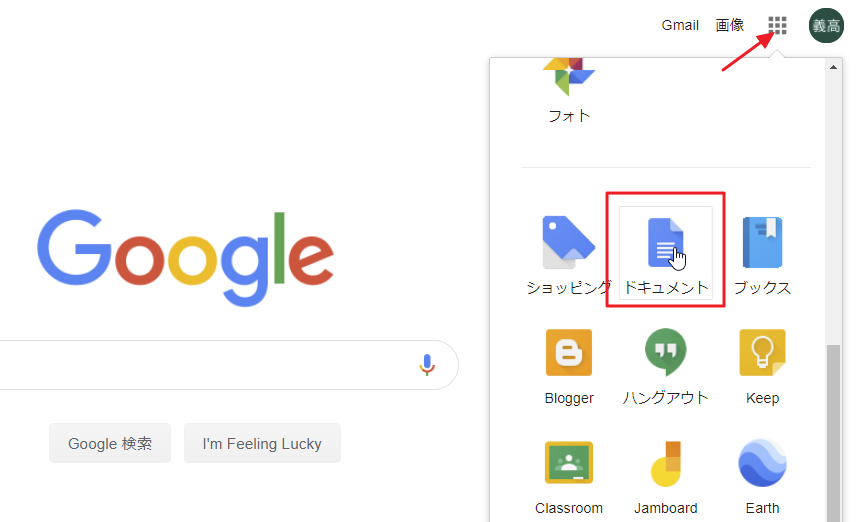
新しいドキュメントを作成します。
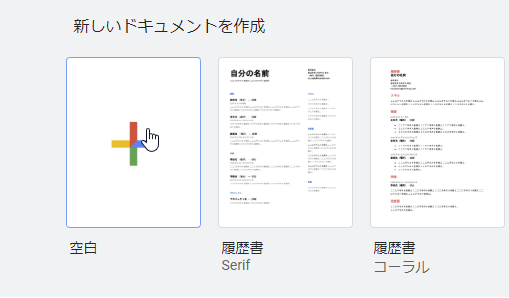
「無題のドキュメント」が作成されるので、メニューのツールをクリックし、音声入力を選択します。
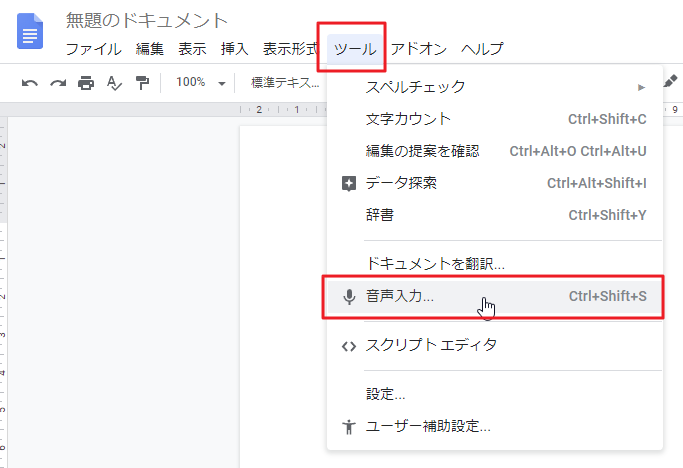
クリックして話し始めるとすぐに音声入力が始まります。
マイクのマークが「赤」の間はどんどんしゃべって入力を続けることができます。結構早口で喋ってもしっかりと認識してくれますよ。句読点改行も、入れることができます。
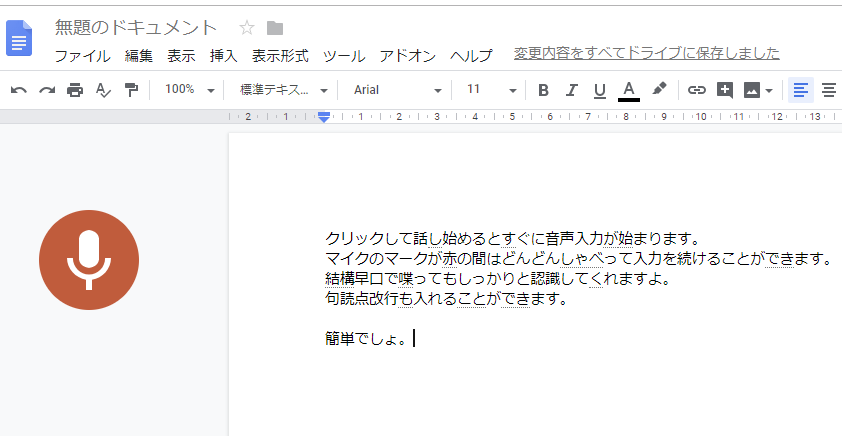
一定の時間音声入力がないとマイクがオフになりますが、そのときは「Shift」+「Ctrl」+「S」でマイクをオンにできます。
WordPressのブログの場合は
このブログは WordPress で作成していますが、WordPress とGoogle Chrome の組み合わせであれば、直接記事に音声入力をすることができます。しかも入力中に、句読点や改行を自由に挿入することもできるのです。
そのためには、WordPressにプラグイン「WebSpeechAPI for WP」を入れることが必要です。
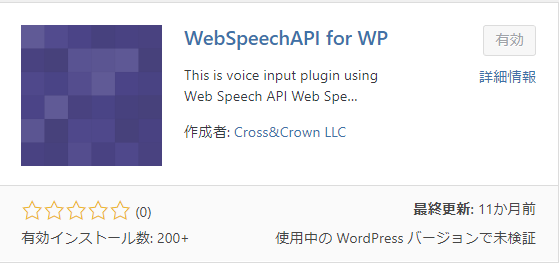
インストールをすると、記事の編集画面に、音声認識した文章と、「START」「STOP」ボタンが現れます。
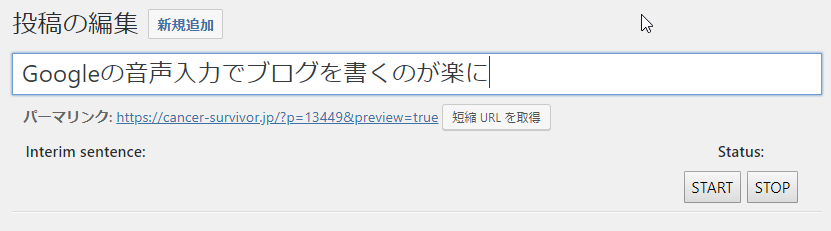
気をつけることは、記事のエディター画面で「ビジュアル」ではなく「テキスト」を選ぶことです。「ビジュアル」では音声入力ができません。
スタートボタンを押せば、ストップボタンを押すまでずっと音声入力が続けられます。
Google ドキュメントの場合は、一定の時間音声入力がないとストップしますが、こちらのプラグインではいつまでも入力を続けることができます。
ストップボタンを押し忘れて家族との会話や独り言が入力されてしまうことがありました。
しかし音声入力を使ってみて気がついたことは、論理立てて順序良く話すことは結構難しいということですね。しゃべっている内容を、そのまま文章にしたのでは、主語や述語がはっきりしなかったり論理が飛躍したり、無駄な言葉があったりということになりがちです。いや~、そういうことがわかりました。
当たり前のことですが、音声入力をする前に、記事にする内容をある程度は考えておかなくてはなりません。そうでないと返って後の修正作業に時間を取られてしまいます。
スマホからの音声入力
スマホやタブレットを使っている場合でも工夫すれば Google 音声入力を使うことができます。それらについても紹介しましょう。
私のスマホは Android ですからAndroid に限った話になりますが、結構たくさんの音声入力アプリが無料で公開されています。しかしどれも一長一短です。
Google日本語入力を使う
スマホでもGoogleドキュメントを使って音声入力ができます。そのためには、「Google日本語入力」をインストールして、デフォルトの日本語入力と切り替えます。
このあたりのことは、検索すれば詳しいサイトがたくさんあります。
インストールをして、Googleドキュメントを起動し、「マイク」のアイコンをタップすれば音声入力が始まります。
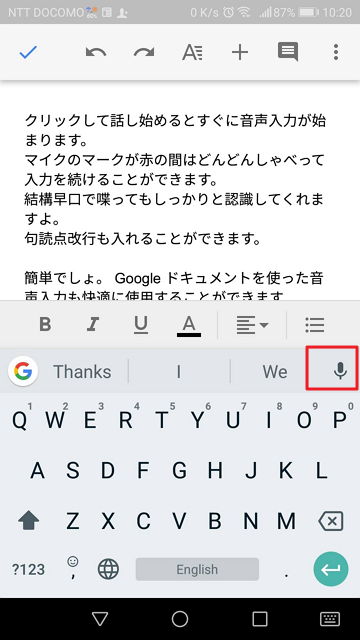
欠点としては、音声入力中に改行や句読点、カッコなどの≠を入れることができません。音声入力を一端中止して、普通のキーボードにしてやる必要があります。これは解決して欲しいね。Googleさん。
Google日本語入力の変わりに、Simeji(しめじ)を使うこともできます。こちらも使い勝手がよろしいようです。
Edivoiceを使う
「Edivoice」は単体のアプリです。これだけで日本語入力ができます。思いついたアイデアなど、ぱっと音声入力し、EvernoteやGoogleキープに送っておけます。
確か昨晩、良いアイデアを思いついたのに、思い出せない。こんなことがありますよね。
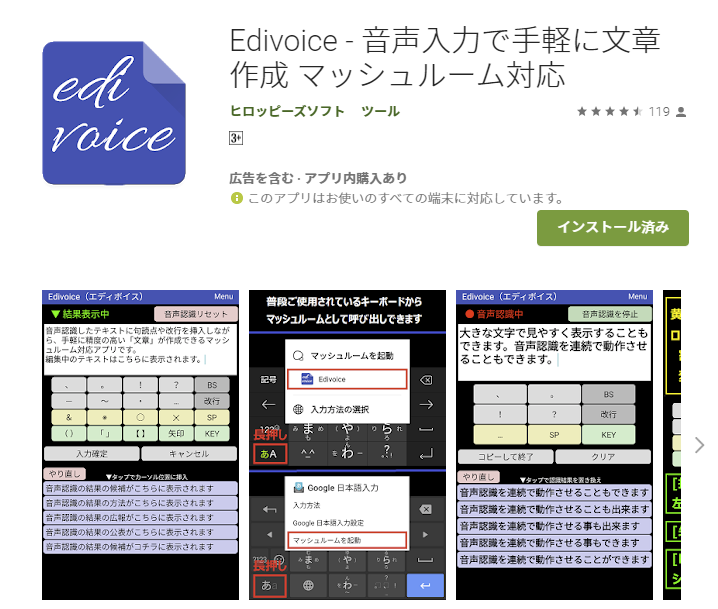
Edivoiceでは、句読点や改行その他カッコなども自由に入れることができます。
音声入力を使えば、スマホでも長い文章を気にせずに入力できます。ただ、周りに人がいるとしゃべりづらいですが。



iPhoneのsiriもなかなかのものですよ。
句読点は「てん」「まる」と言えば入るし。
「かいぎょう」と言えば、改行してくれます。
漢字変換も上手いもんです。
メモ帳で下書きしてコピペ。
これならベッドに横になっていても出来そうです。
bebeさん。siriも評判がよさげですね。私はandroid派なので使ったことがありません。
勝間和代氏は、androidとsimejiが一番だと書いています。
それぞれに一長一短なのですが、使った感想では、Googleドキュメントが一番応答が早いが、少し間を置くとオフになってしまします。
ま、使い分けています。
しかし、キーボード入力と音声入力では、文体が微妙に違ってきますね。
母が約2年前から膵癌闘病中です。
初期はよく記事を見て励まされました。
今は自分がWEB制作の就活中で久しぶりに
こちらへお邪魔して、効率化も考えられている
事に刺激を受けました。またお元気そうでよかったです。
せいさん。コメントありがとうございます。
お母さまが2年前から闘病中ですか。経過はよろしいのでしょうか。頑張っておられるのですね。
人工知能の進歩によって、われわれの生活も変わるし、Web制作などのIT業界も劇的に変わっていくに違いありません。
PythonやAnacondaなどの人工知能言語とWebとの統合環境も出てきているようですから、この業界も進歩に付いていかないと取り残されるのでしょう。
就活、がんばってくださいね。